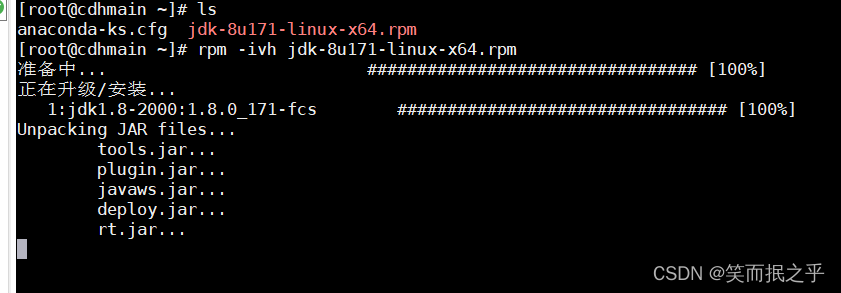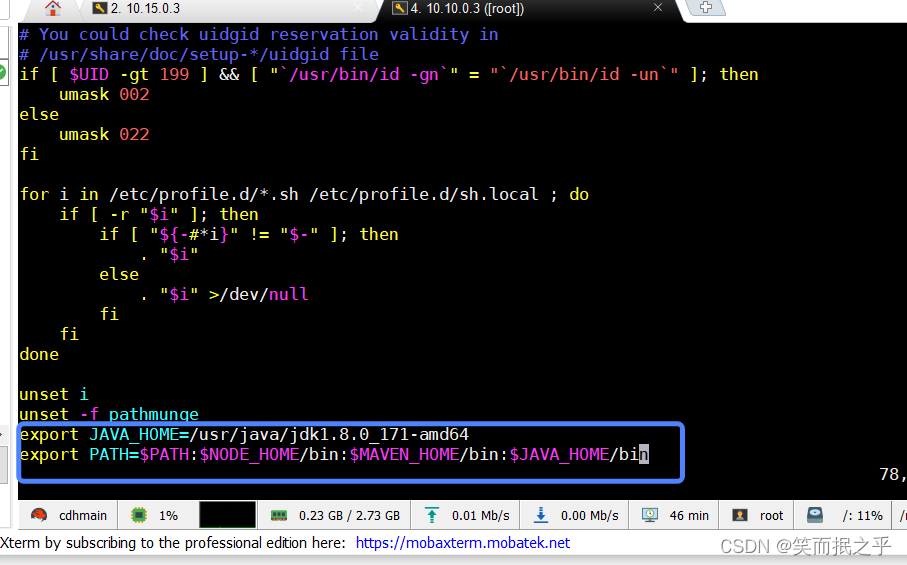创建一个双网卡的虚拟机为正式使用做准备 |
您所在的位置:网站首页 › 如何新建网卡 › 创建一个双网卡的虚拟机为正式使用做准备 |
创建一个双网卡的虚拟机为正式使用做准备
|
创建一个双网卡的虚拟机为正式使用做准备
首先创建
双网卡配置① 不创建用户默认全权限用户root② 双网卡需要先在虚拟机设置新增个网格适配器③ 新增网卡设置为仅主机模式④ vi /etc/sysconfig/network-scripts/ifcfg-ens33⑤ cp /etc/sysconfig/network-scripts/ifcfg-ens33 /etc/sysconfig/network-scripts/ifcfg-ens37⑥ systemctl restart network 修改网络配置后需刷新下网络 后 查下下网格 ip a⑦ ping www.baidu.com ping 下百度看网络是否通 和 ping 10.10.0.3 下 看设置的ip 是否也能ping 通 ,宿主机 ping 10.10.0.3 下 看是否能ping 通 都通便没任何问题终 这时候网卡已设置好了 可以通过 终端模拟软件 进行连接虚拟机 进行更方便的操作了
cdh框架,hadoop 集群等一些搭建组件需要的前置配置:① vim 下载 yum -y install vim② 修改主机名 配置主机名和ip 的映射③ 修改后重启centos 系统 reboot 后 ping 下主机名看是否生效④ 关闭防火墙 对于新手来说,关闭他们的原因是其内部的某些规则会阻止各种外部连接和服务的失败
安装JDK 环境① 下载安装包 并安装② 配置java 环境变量
首先创建
因为配置的是双网格 系统默认没有第二个网卡的配置文件,进行新复制创建个ens37
vim /etc/hostname
查看防火墙状态 systemctl status firewalld https://www.oracle.com/java/technologies/javase/javase8u211-later-archive-downloads.html 可进入官网下载各版本的安装包拖到系统中 也可通过 wget 在线下载安装包 通过 wget 需要先看下 系统有无自带wget rpm -qa|grep “wget” 没有的话 用 yum -y install wget 进行下载 wget https://download.oracle.com/otn/java/jdk/8u231-b11/5b13a193868b4bf28bcb45c792fce896/jdk-8u231-linux-x64.rpm
|
【本文地址】
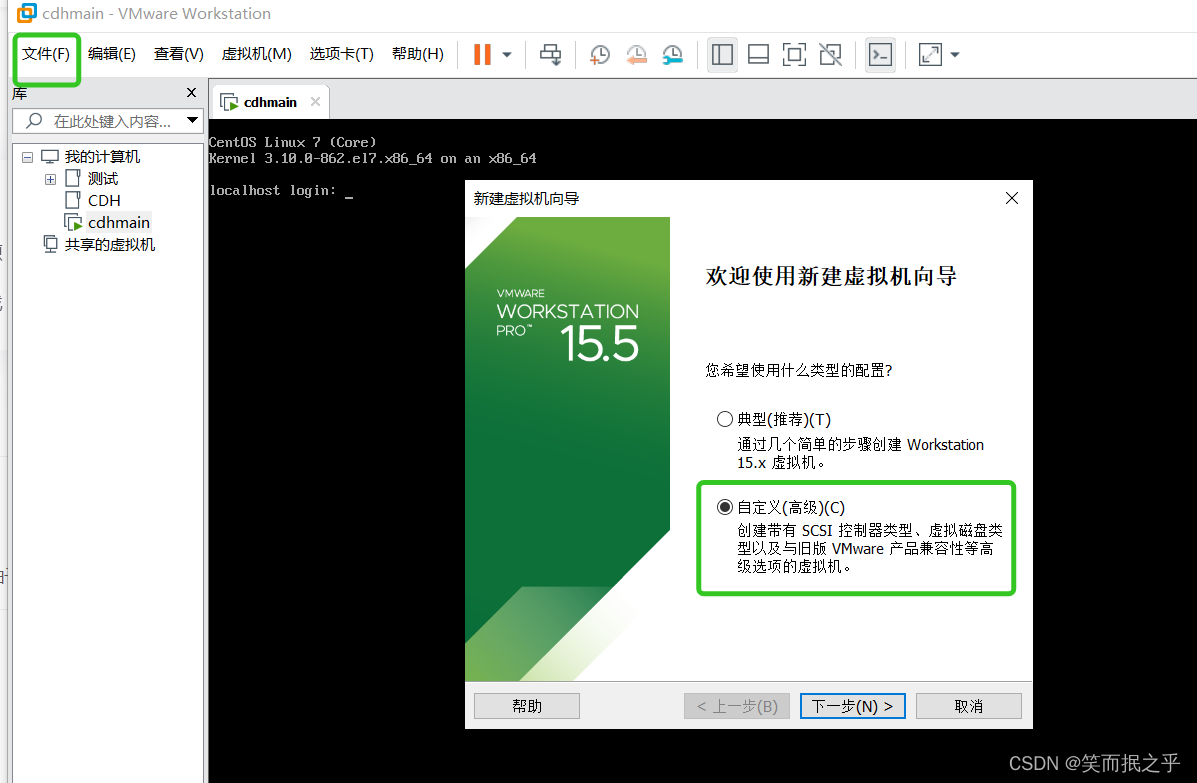 傻瓜式操作选择下一步即可!
傻瓜式操作选择下一步即可!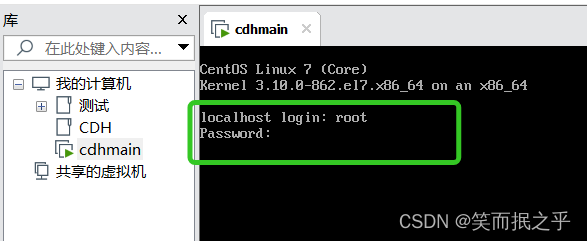
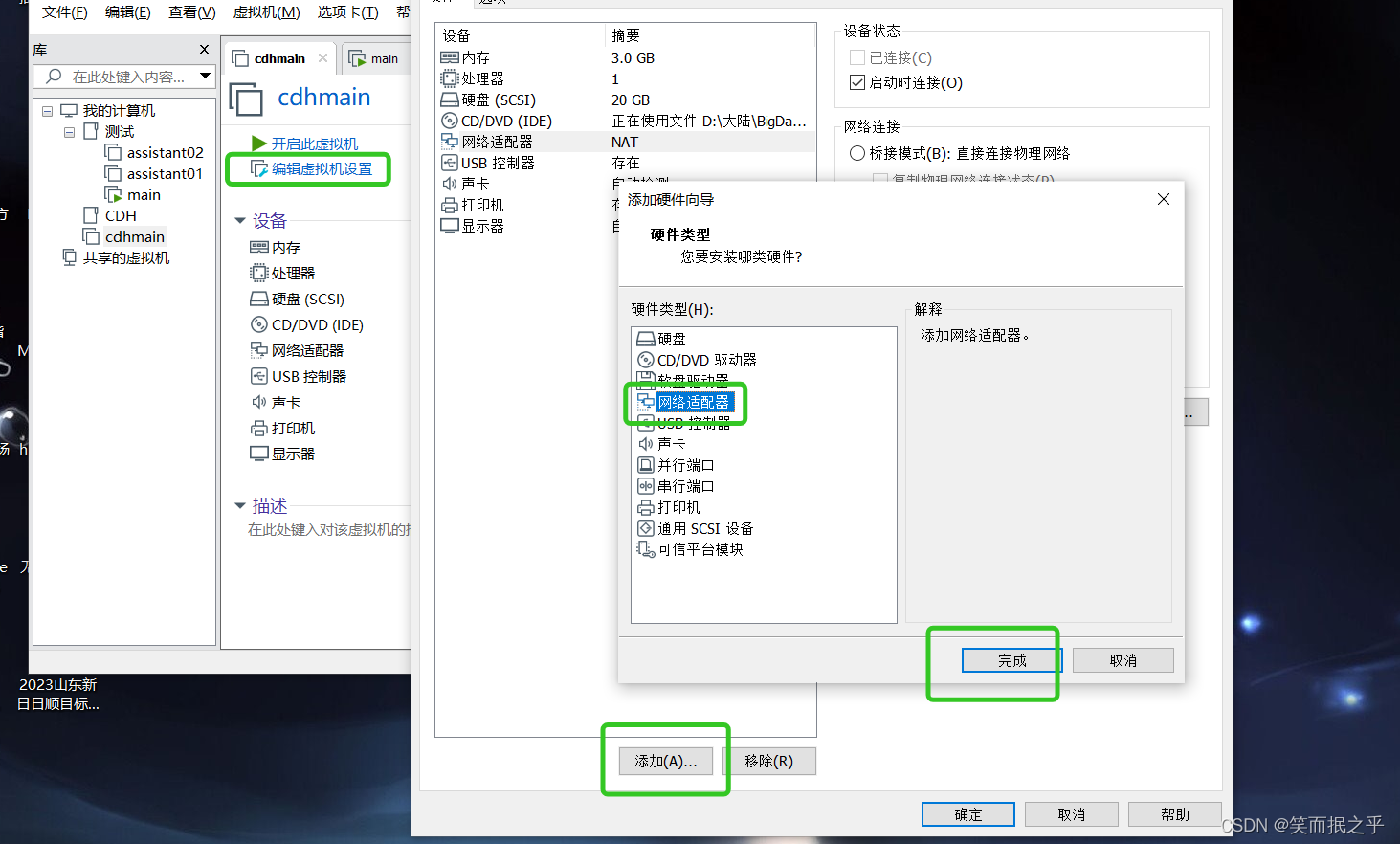

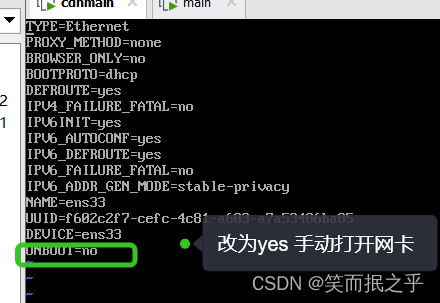 :wq 保存并退出
:wq 保存并退出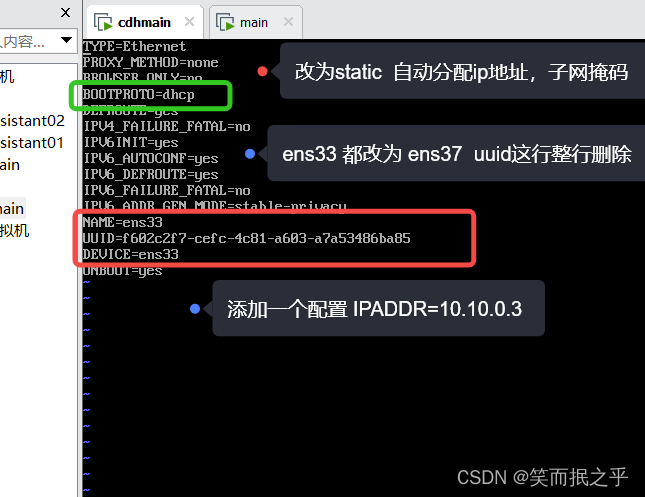
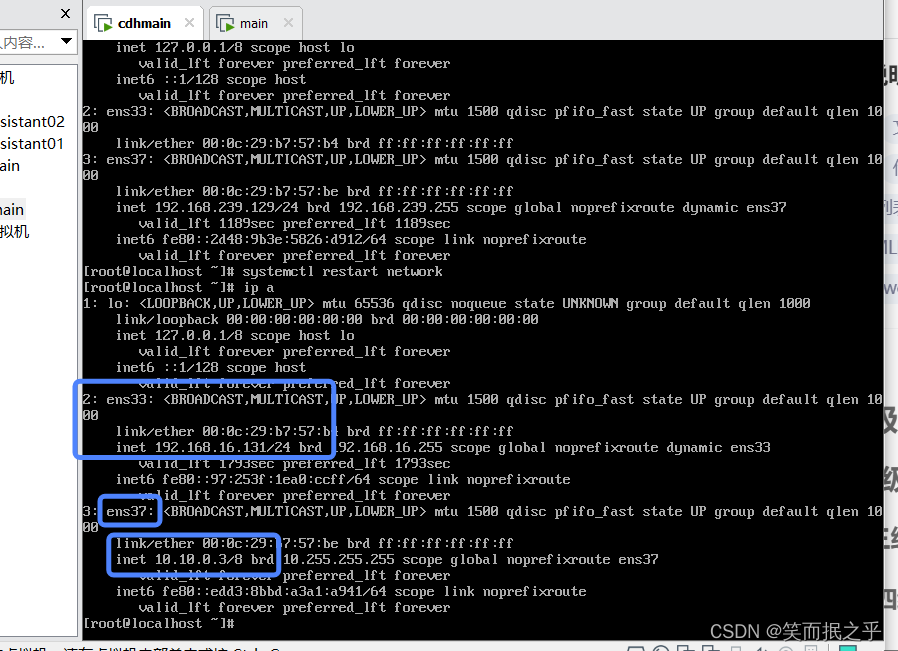
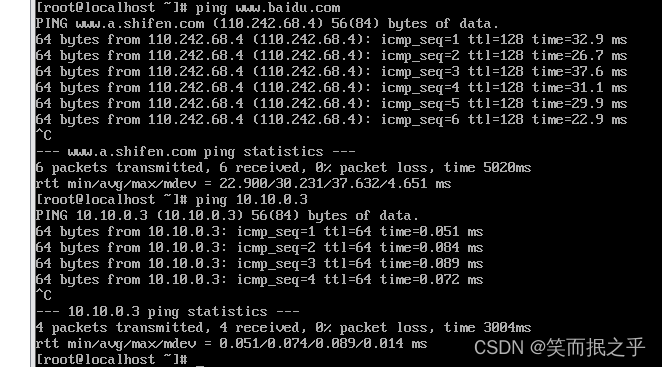
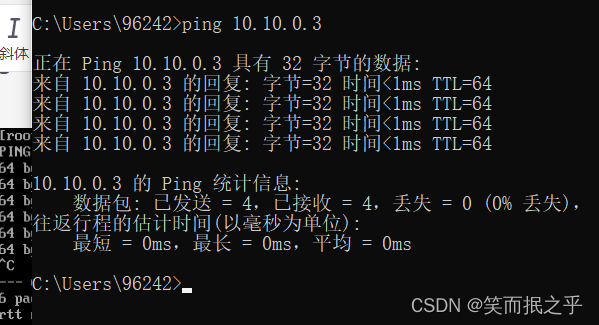
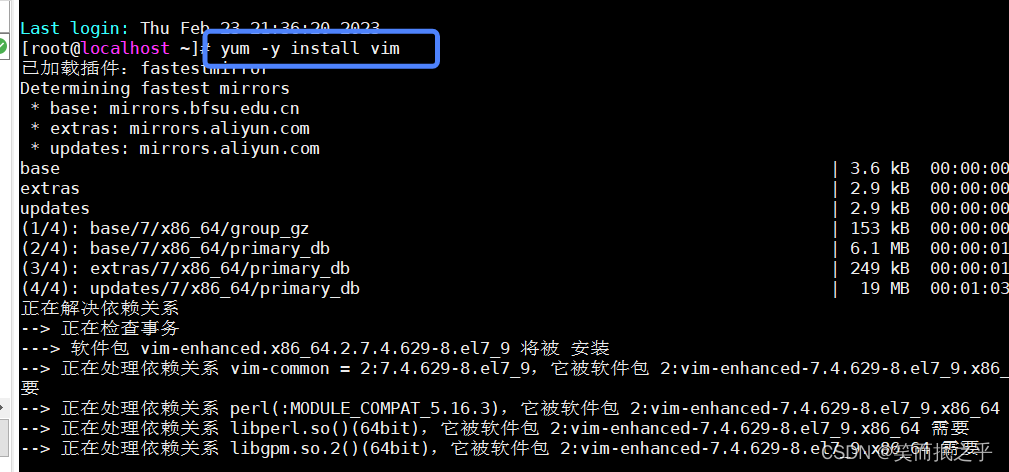
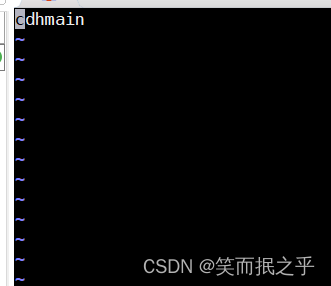 vim /etc/hosts
vim /etc/hosts 
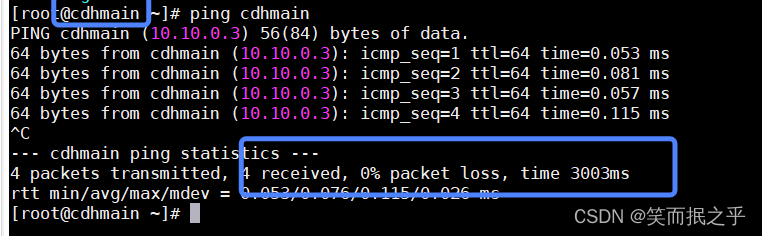
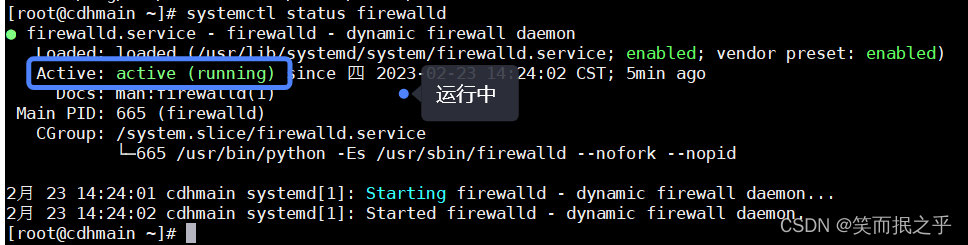 关闭防火墙 systemctl stop firewalld 关闭防火墙开机自启 systemctl disable firewalld
关闭防火墙 systemctl stop firewalld 关闭防火墙开机自启 systemctl disable firewalld